Tilde MTプラグイン設定
Tilde MTをmemoQと連動するように設定します。このプラグインは、Tilde MTシステムで自分のエンジンがある場合にのみ使用してください。
memoQからプラグインを使用する前に、システムを作成してトレーニングします:Tilde MTのWebサイトでシステムを管理します。まずサイトに登録する必要があります。
操作手順
ローカルプロファイルの場合:
- memoQウィンドウの上部にあるクイックアクセスツールバーで、オプション
 アイコンをクリックします。オプションウィンドウが開きます。
アイコンをクリックします。オプションウィンドウが開きます。 - 既定のリソースペインで、MT 設定
 アイコンをクリックします。MT 設定ペインが表示されます。
アイコンをクリックします。MT 設定ペインが表示されます。 - 使用しているMTプロファイルを選択し、リストで編集をクリックします。
- サービスタブで、プラグインを探し、その行をクリックします。オンになっている場合は、その行をクリックしてTilde MTプラグイン設定ウィンドウを開きます。オフになっている場合は、その行を1回クリックしてオンにし、もう一度クリックして設定を開きます。
オンラインプロファイルの場合:
- memoQウィンドウの上部にあるクイックアクセスツールバーで、リソースコンソール
 アイコンをクリックします。リソースコンソールウィンドウが開きます。
アイコンをクリックします。リソースコンソールウィンドウが開きます。 - サーバーURLリストで、サーバーのアドレスを選択または入力します。選択
 ボタンをクリックします。
ボタンをクリックします。 - 左側のペインで、MT 設定
 アイコンをクリックします。MT 設定ペインが表示されます。
アイコンをクリックします。MT 設定ペインが表示されます。 - 使用しているMTプロファイルを選択し、リストで編集をクリックします。
- サービスタブで、プラグインを探し、その行をクリックします。オンになっている場合は、その行をクリックしてTilde MTプラグイン設定ウィンドウを開きます。オフになっている場合は、その行を1回クリックしてオンにし、もう一度クリックして設定を開きます。
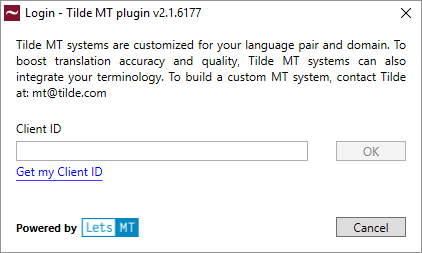
初回 - ログイン前
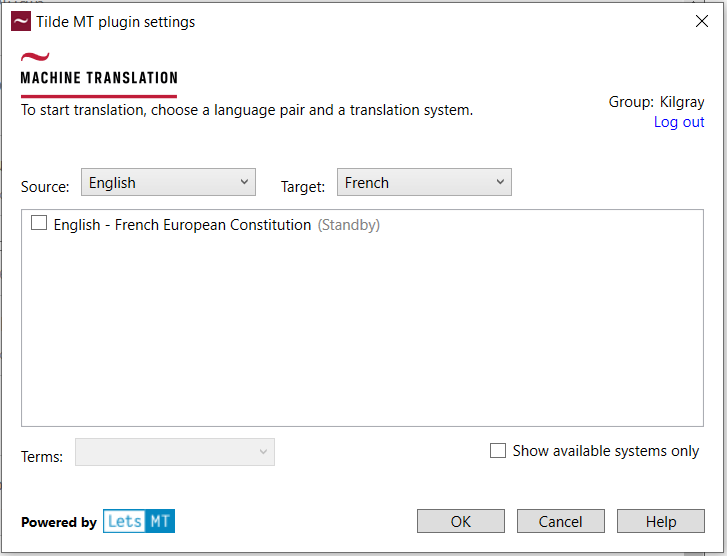
ログイン後
その他のオプション
初めてでない場合:手順5に進みます。
- アクセスの取得:クライアントIDを取得をクリックします。
- チルダMTのWebサイトが開きます。必要に応じてサイトに登録してください。
- Tilde MTのWebサイトにログインすると、memoQが自動的にクライアント IDボックスに入力します。
- OK(O)をクリックします。
- Tilde MTプラグイン設定ウィンドウが開きます。
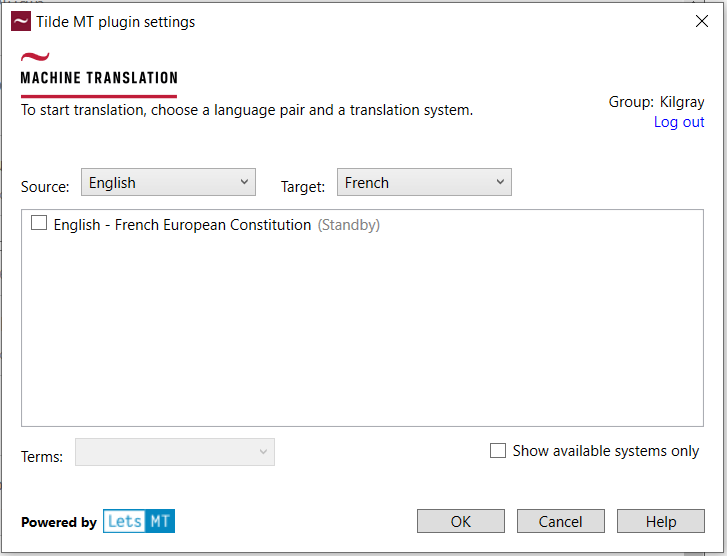
- memoQは使用可能なシステムの一覧を表示します。数が多すぎる場合は、一番上の言語ペアを選択します。
- 使用するシステムのチェックボックスをオンにします。
- OK(O)をクリックします。
完了したら
設定を保存し、オプションウィンドウの既定のリソースタブ (またはリソースコンソール) に戻るには:OK(O)をクリックし、もう一度OK(O)をクリックします。
オプションウィンドウの既定のリソースタブ (またはリソースコンソール) に戻り、新しい設定を保存しない場合:キャンセル(C)をクリックし、もう一度キャンセル(C)をクリックします。
翻訳エディタでMT出力を使用するには:
- サポートされている言語ペアを含むプロジェクトを開きます。
- プロジェクトホームまたはmemoQ オンラインプロジェクト画面の左側で、設定をクリックします。
- 上部バーで、MT 設定
 アイコンをクリックします。
アイコンをクリックします。 - プロジェクト内のMTプロファイル、またはプロジェクトに追加するMTプロファイルを選択します。リストの下にある編集をクリックします。
- 機械翻訳設定を編集ウィンドウのサービスタブで、左側にあるプラグインのチェックボックスをオンにします。
- 機械翻訳設定を編集ウィンドウの設定タブの翻訳結果領域で、オフ以外の設定を選択します。
-
翻訳をMTサービスに送信することでMTサービスを改善するには:セルフラーニング MTドロップダウンで、プラグインを選択します。
最初に契約を確認します:お客様のデータ保護、機密保持、または守秘義務契約で許可されている場合にのみ、これを行ってください。
- 編集用に文書を開き、機械翻訳された提案を確認します。
前翻訳でMT出力を使用するには:
- サポートされている言語ペアを含むプロジェクトを開きます。
- プロジェクトホームまたはmemoQ オンラインプロジェクト画面の左側で、設定をクリックします。
- 上部バーで、MT 設定
 アイコンをクリックします。
アイコンをクリックします。 - プロジェクト内のMT設定リソース、またはプロジェクトに追加するMTプロファイルを選択します。リストの下にある編集をクリックします。
- 機械翻訳設定を編集ウィンドウのサービスタブで、左側にあるプラグインのチェックボックスをオンにします。
- 機械翻訳設定を編集ウィンドウの設定タブで、前翻訳ドロップダウンからプラグインを選択します。
- 前翻訳を実行します。前翻訳と統計ウィンドウで、TM 一致がない場合に機械翻訳を使用(M)チェックボックスをオンにします。(memoQはこれを覚えています。)